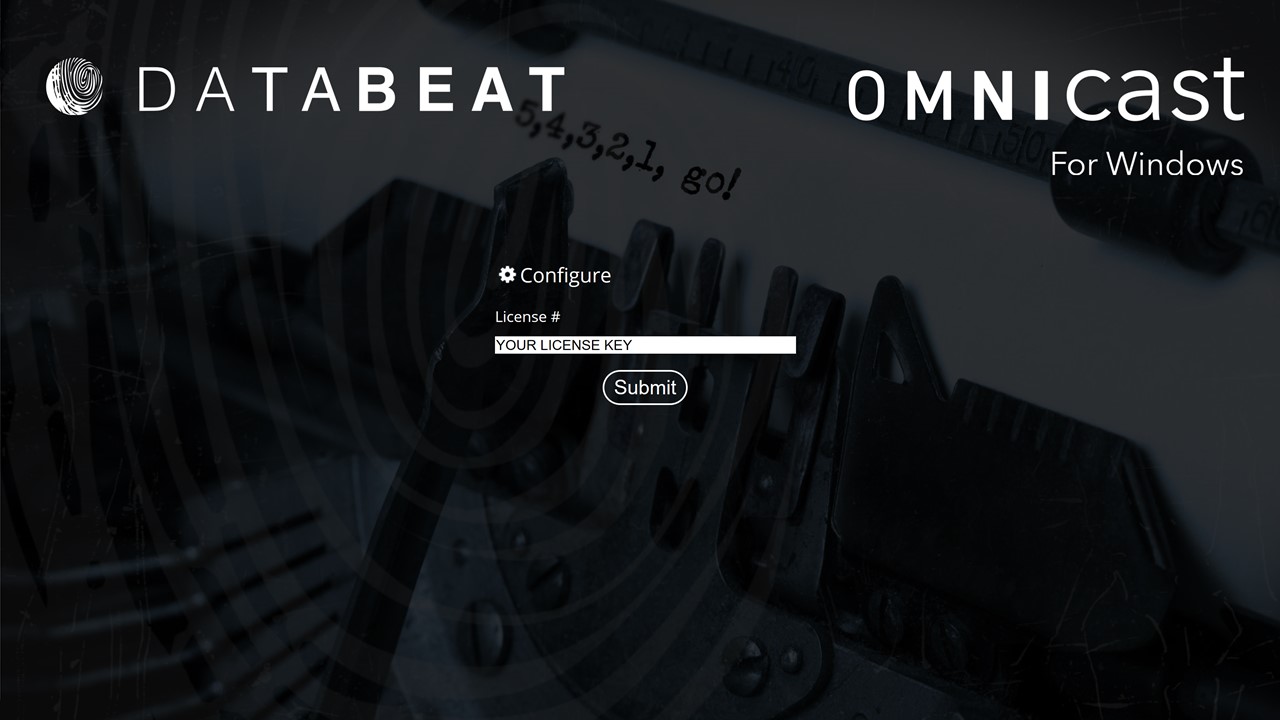Her kan du lese litt mer eller plukke opp noen tips og triks for Databeat OMNIcast for Windows på PC. Appen heter OMNIcast og har andre funksjoner enn OMNIplay appen på andre plattformer.
Når du installerer Databeat OMNIcast for Windows for første gang vil applikasjonen spørre om tillatelser den trenger og om du ønsker at den starter automatisk når du skrur på enheten din. Når OMNcast får de nødvendige tillatelsene kan du start OMNIcast for Windows, skrive inn lisensnøkkel og så henter appen alt den skal vise av innhold og innstillinger.
Last ned OMNIcast for Windows fra Windows Store
Hvorfor OMNIcast og ikke OMNIplay?
OMNIcast er en "Lite" versjon av OMNIplay appen. Med OMNIcast får du ikke like dyp kontroll av enheten som du gjør med OMNIplay. Den store forskjellen er at du ikke kan sende beskjed til PCen om at den skal starte på nytt. OMNIcast har derimot noen funksjoner for fremvisning som ikke OMNIplay har.
Trykker du på tasten S, L, P eller D på tastaturet når OMNIcast kjører vil du kunne få en forhåndsvisning av hvordan skjermen ser ut med en bakgrunn du selv laster opp til [lisensnøkkel]@databeat.online. S står for Samsung og du kan se et eksempel på bildet nedenfor. L for LG, P for Philips og D for Doorsign.
Tips: Trykker du D for Doorsign vil forhåndsvisningen også vise med lys på siden avhengig av om Doorsign OMNIplayeren er opptatt eller ledig.
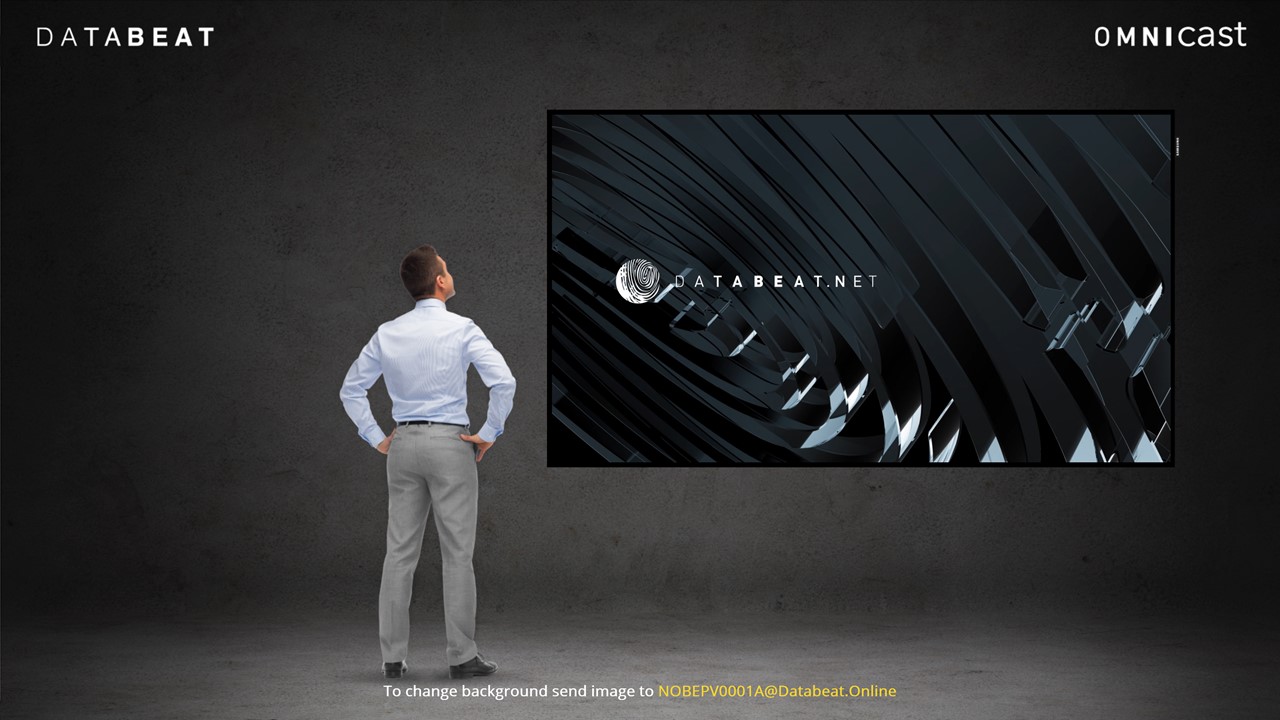
Hurtigtaster og funksjoner
Det finnes en rekke hurtigtaster skjult i applikasjonen som gir deg mulighet til å styre lokalt og ikke bare fra DatabeatOMNI i nettleser.
H for hjelp. Her får du en rask oversikt over nyttige hurtigtaster.
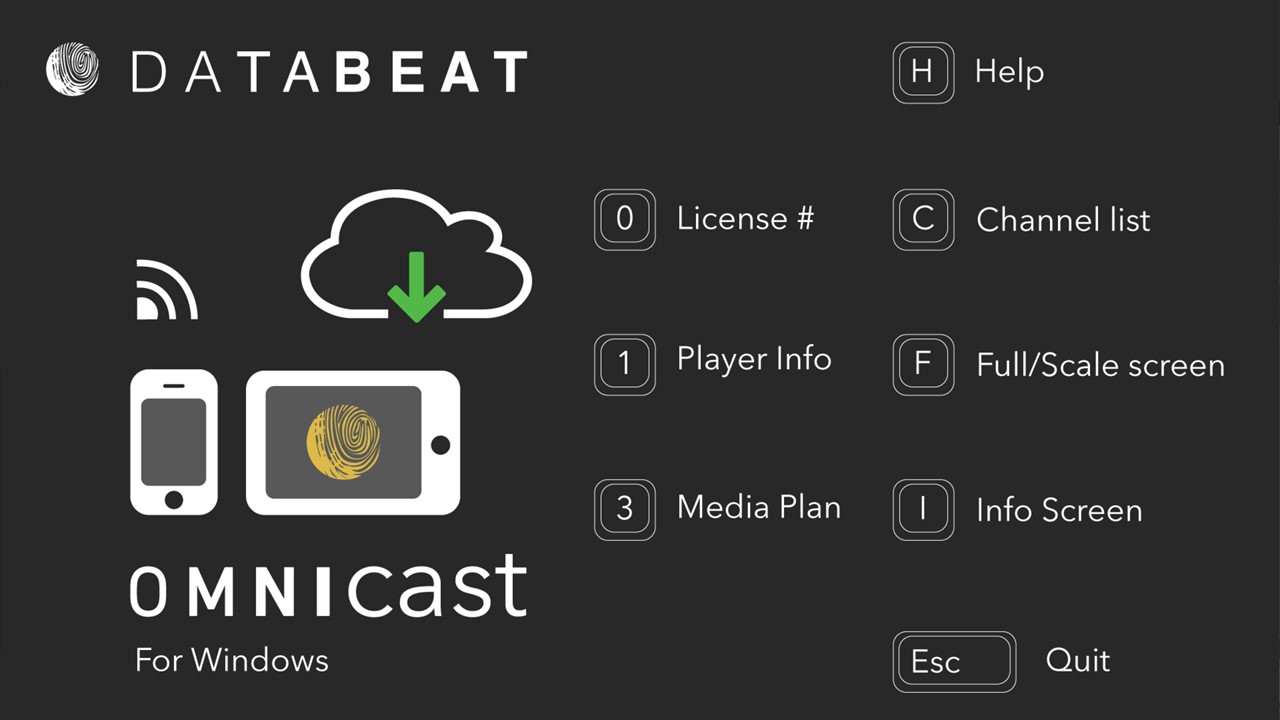
C for channels. Da kan du bytte kanalen som vises. Du velger med piltastene og Enter.
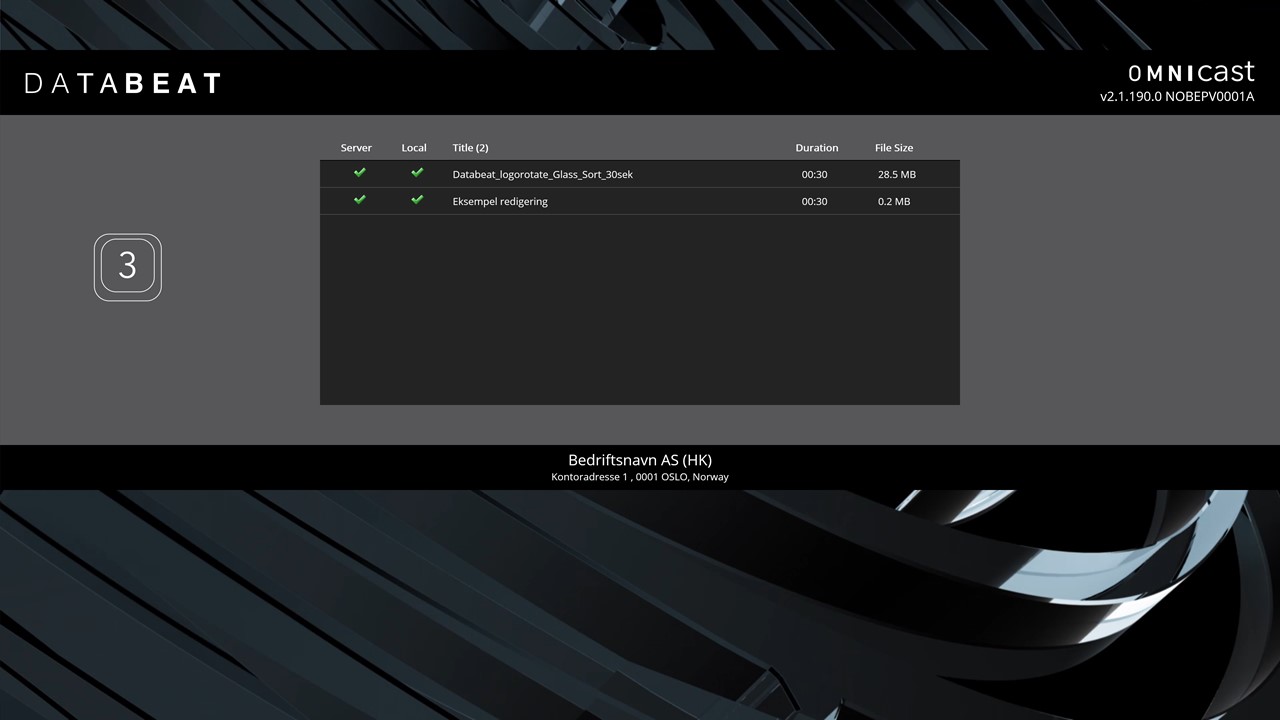
I for informasjon. Gir deg driftsinformasjon og detaljer om OMNIplay som IP-adresse.
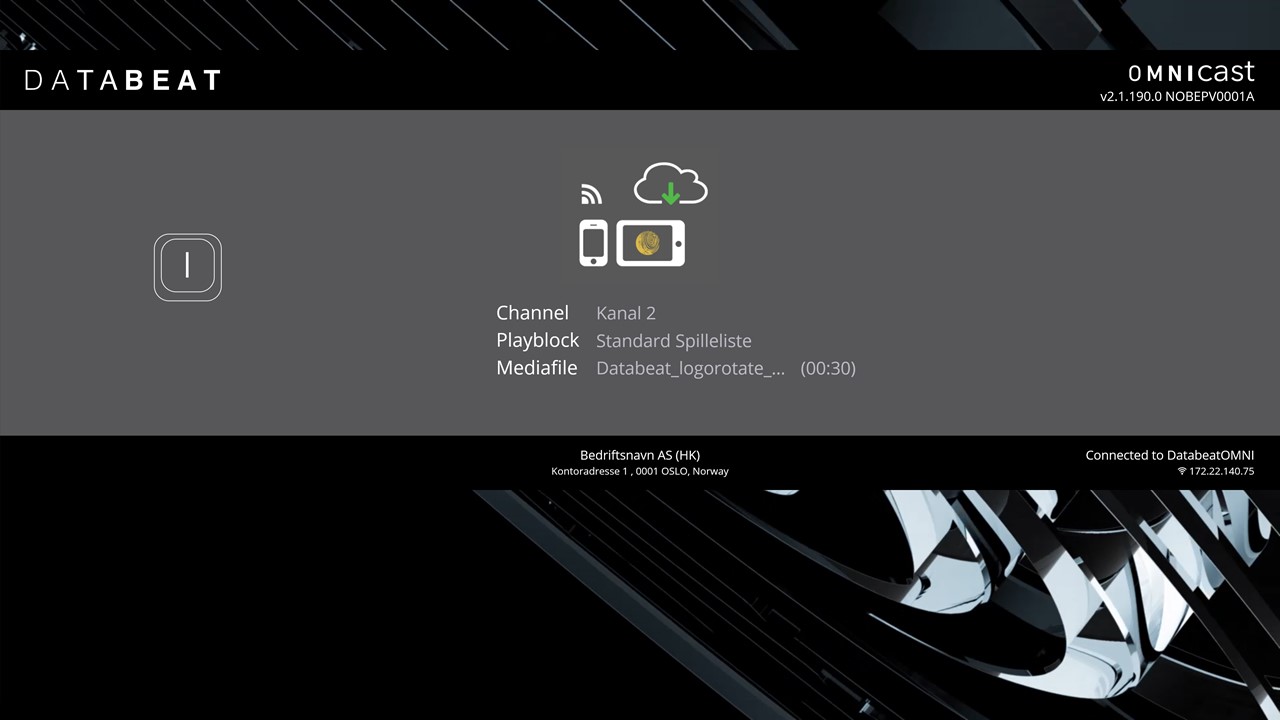
1 for info om lokasjonen og lisensnøkkel. Perfekt når du skal dokumentere enheten.
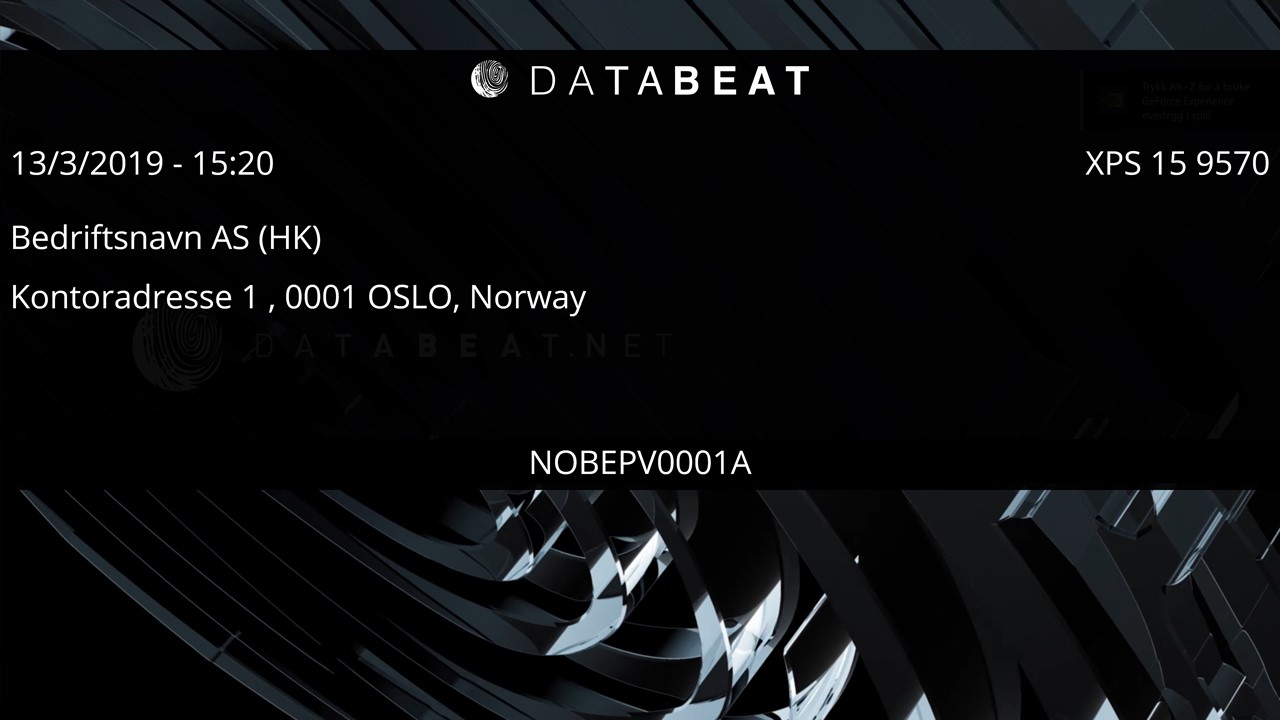
3 for mediaplan. Da ser du en "sendeplan" over hvilke filer som skal vises i kanalen.
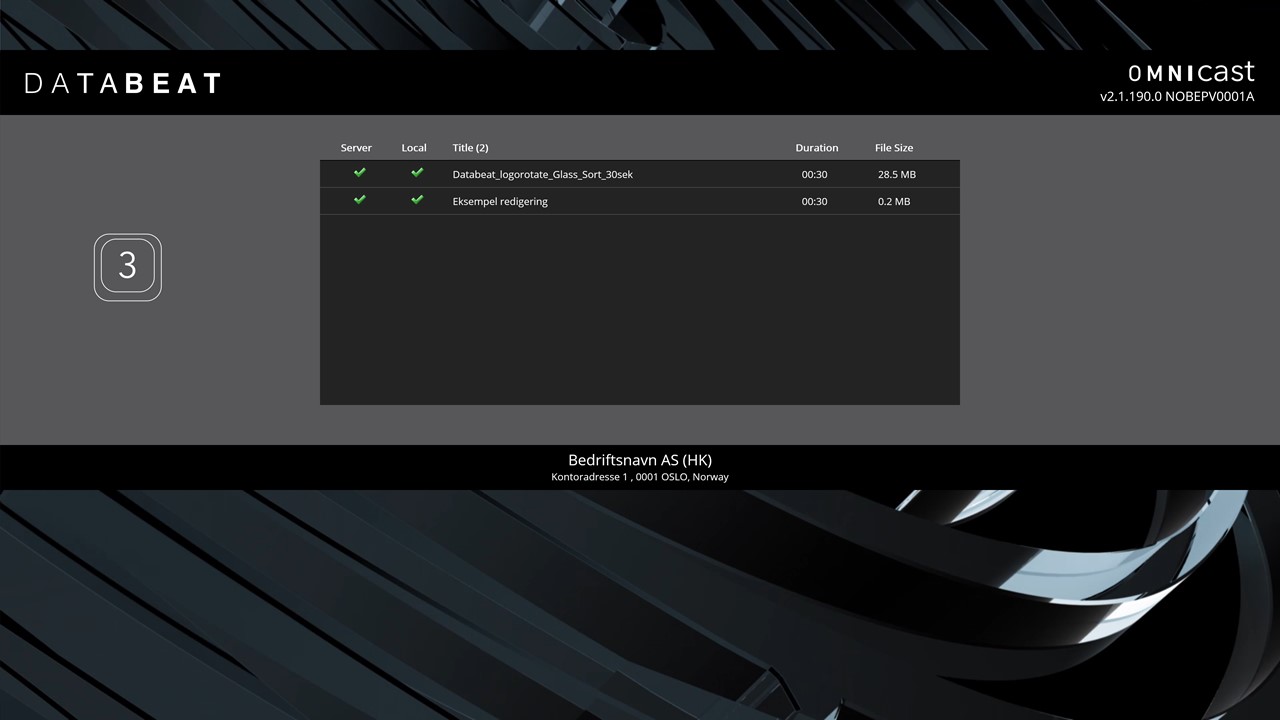
0 for å endre lisensnøkkel. Nullstill lisensnøkkel og skriv inn ny. Trykk Enter for å lagre.